РАЗДЕЛ 5. Мастер стратегий
5.1 Как работают стратегии в NetInvestor Professional?
Под «стратегией» мы понимаем описанный пользователем алгоритм, который в соответствии с возникающими сигналами может подсказывать удачные моменты для покупки и продажи инструмента (режим советника), либо сразу отправлять заявки в торговую систему (режим робота).
С помощью стратегий, используя библиотеку индикаторов NetInvestor Professional и комбинируя различные сигналы, можно:
- разработать собственную торговую стратегию;
- реализовать свой алгоритм стоп-лосса;
- создать свой тейк-профит.
Стратегия включает в себя такие компоненты: индикаторы, сигналы и фильтры. Стратегия можем инициировать события четырех типов: вход в длинную позицию, выход из длинной позиции, вход в короткую позицию и выход из короткой позиции. Для того чтобы произошло то или иное событие необходимо, чтоб исполнилось условие соответствующего сигнала.
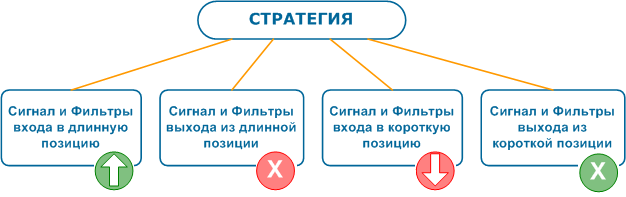
Рисунок: Стратегии. Схема
Индикаторы. Индикаторы, связанные со стратегией, выбираются из библиотеки индикаторов ТА NetInvestor Professional.
Сигналы. Сигнал инициирует событие в тот момент, когда исполнится условие этого сигнала. Как правило, условием выступает соотношение одного индикатора ТА с другим индикатором или ценой инструмента.
Фильтры. Фильтры расширяют возможности стратегии, позволяя задавать дополнительные условия сигнала.
Если пользователь применяет фильтры, то сигнал стратегии сработает на той свече (баре), для которой одновременно исполняется условие этого сигнала и все условия фильтров.
События:
а) Открытие длинной позиции или просто покупка. В одной стратегии можно предусмотреть несколько сигналов, которые открывают длинные позиции с заданным количеством инструмента.
б) Открытие короткой позиции или просто продажа. В одной стратегии можно предусмотреть несколько сигналов, которые открывают короткие позиции с заданным количеством инструмента. При работе с короткими позициями система проверяет маржинальные лимиты пользователя.
в) Закрытие длинной позиции или продажа всего портфеля. Обратите внимание, что это событие предусматривает продажу всего портфеля по инструменту! Даже если часть инструмента была приобретена не стратегией, а «вручную», то будет закрыт весь портфель.
г) Закрытие короткой позиции или покупка на всю задолженность в портфеле. Это событие также предусматривает закрытие всего отрицательного портфеля, даже если часть коротких продаж была осуществлена не стратегией, а «вручную».
Если стратегия работает в режиме советника, то события не будут формировать заявки, а будут только отображаться на графике.
В целом порядок работы со стратегиями в NetInvestor Professional следующий:
- Создать стратегию с помощью «Мастера стратегий».
- Открыть график финансового инструмента. Установить нужную периодичность графика (таймфрейм).
- Добавить на график ранее заготовленную стратегию.
- При необходимости стратегию можно остановить с графика. Работа стратегии сопровождается отображением сигналов на графике.
В НАЧАЛО
5.2 Создание стратегии
Стратегии создаются с помощью «Мастера стратегий», который можно открыть из меню «Торговля» - «Мастер стратегий».
Для того чтобы создать новую стратегию, необходимо в форме «Список стратегий» использовать кнопку «Создать…».
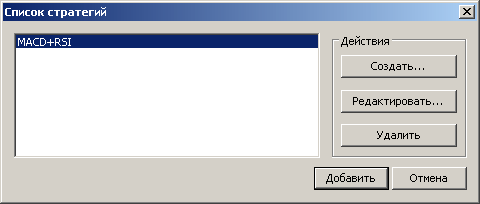
Рисунок: Список стратегий
Процесс создания стратегии состоит из четырех шагов.
Шаг 1. Индикаторы
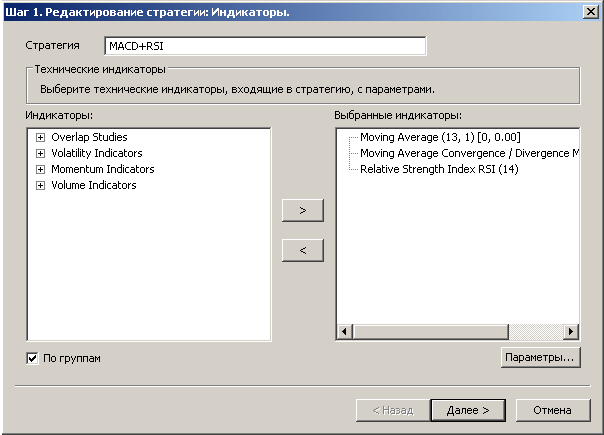
Рисунок: Мастер стратегий. Шаг 1
В первом окне «Мастера стратегий» пользователю необходимо перечислить все индикаторы ТА, которые будут использоваться для формирования сигналов и фильтров. Сделать это можно следующим образом:
- В поле «Стратегия» необходимо ввести имя новой стратегии;
- В списке «Индикаторы» необходимо найти все индикаторы ТА, которые будут использоваться в новой стратегии. Индикаторы из списка переносятся в «Выбранные индикаторы» с помощью кнопки «>»;
- Для всех выбранных индикаторов необходимо задать параметры с помощью кнопки «Параметры…»;
- Перейти к следующему шагу с помощью кнопки «Далее >».
Шаг 2. Сигналы и фильтры
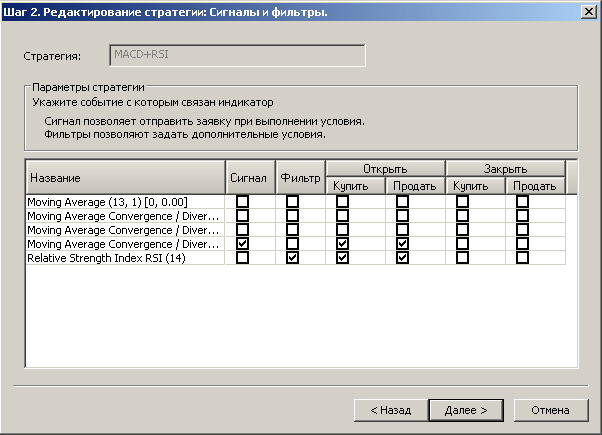
Рисунок: Мастер стратегий. Шаг 2
На этом этапе создания стратегии пользователю необходимо связать индикаторы с конкретными торговыми событиями: входом в позицию или выходом из позиции. Делают это таким образом:
- В таблице определяют все сигналы стратегии с помощью флажков в столбце «Сигнал» напротив соответствующего индикатора;
- В таблице определяют все фильтры стратегии с помощью флажков в столбце «Фильтр» напротив соответствующего индикатора;
- Показывают, с каким событием связан каждый сигнал или фильтр, заполняя столбцы «Открыть» и «Закрыть». Например, индикатор RSI – фильтр для входа в длинную позицию (отмечен столбец «Открыть/Купить») и входа в короткую позицию (отмечен также столбец «Открыть/Продать»);
- К следующему шагу переходят с помощью кнопки «Далее >».
Шаг 3. Условия событий
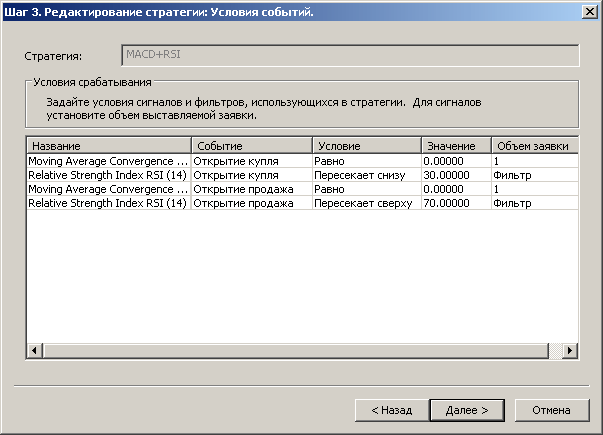
Рисунок: Мастер стратегий. Шаг 3
На этом этапе пользователю необходимо перечислить все условия сигналов и фильтров. Подразумевается, что условие сигнала – это условие, исполнение которого инициирует соответствующее событие. Условие фильтра делает возможным срабатывание соответствующего сигнала.
Условия задают так:
- В таблице находят соответствующий индикатор и событие. Например, «RSI», «Открытие продажа».
- В столбце «Условие» выбирают одно из возможных соотношений: «меньше», «больше», «равно», «пересекает снизу», «пересекает сверху», «не используется».
- В столбце «Значение» можно подставить «Последняя» (цена Last из графика цены), другой индикатор или числовую константу. Получится, например, выражение «RSI пересекает сверху уровень 70».
- Для сигналов (но не фильтров) в столбце «Объем заявки» можно указать количество инструмента в лотах, которое будет подставляться в соответствующую заявку. Например, мы можем сформулировать правило «купить 1 лот инструмента, если MACD равно 0».
На этом этапе создания стратегии алгоритм работы стратегии полностью сформулирован. Например, для стратегии, приведенной на рисунках:
a) покупать 1 лот инструмента, если MACD=0 (сигнал), а RSI до этого пересекал уровень 30 снизу (фильтр);
b) продавать 1 лот инструмента, если MACD=0 (сигнал), а RSI до этого пересекал уровень 70 сверху (фильтр).
- К следующему шагу переходят с помощью кнопки «Далее >».
Шаг 4. Параметры стратегии

Рисунок: Мастер стратегий. Шаг 4
И, наконец, на последнем этапе создания стратегии, пользователю необходимо указать режим стратегии (советник или робот). Если стратегия работает в режиме робота необходимо задать параметры заявок, которые она будет отправлять на биржу.
Все параметры стратегии, которые используются на этом этапе работы мастера, объясняются в таблице ниже.
Таблица: Параметры торговли
| Параметр |
Значение |
| «Выводить информацию о сигнале во всплывающем окне» |
Каждый раз появление сигнала будет сопровождаться сообщением во всплывающем диалоговом окне |
| «Отображать в легенде графика название стратегии и имя клиента» |
Когда данная стратегия будет запущена, на графике соответствующего инструмента будет отображаться название стратегии и имя клиента. Имя клиента, от имени которого совершаются сделки, важно в случае, если с терминалом работает трейдер, брокер, доверительный управляющий или администратор |
| «Запретить торговлю и использовать как советник» |
В этом случае стратегия будет работать как советник, никаких торговых операций совершаться не будет |
| «Разрешить торговлю стратегии» |
В этом случае включен режим «робота». Сигналы стратегии будут формировать заявки, и оправлять их на биржу |
| «Позволять отправлять заявки при имеющейся позиции» |
По умолчанию (опция отключена) каждое последующее открытие позиции возможно только после того, как предыдущая позиция закрыта. Например, сделки будут совершаться в такой последовательности: покупка (вход в длинную позицию) – продажа (выход из длинной позиции) – покупка (вход в длинную позицию).
Если включить опцию, то стратегия сможет «собирать» позицию по частям и закрывать одним сигналом. Например, сделки будут совершаться в такой последовательности: покупка N (вход в длинную позицию) – покупка N (вход в длинную позицию) – продажа 2N (выход из длинной позиции) |
| «Повторно отправлять заявку только другим индикатором» |
Если включена эта опция, то последующее открытие позиции при незакрытой предыдущей возможно только тогда, когда сигналы инициированы разными индикаторами ТА |
| «Повторно отправлять заявку при сигнале независимо от индикатора» |
Если включена эта опция, то стратегия всегда позволяет повторно входить в позицию при незакрытой предыдущей |
| «Использовать маржинальный кредит» |
При формировании заявок стратегией предполагается использование заемных денежных средств или бумаг |
| «Оправлять заявки в направлении противоположном сигналам» |
Эта опция позволяет изменить направление всех заявок, генерируемых стратегией по сигналам, на противоположное |
Если стратегия работает в режиме «робота», то пользователю необходимо задать параметры заявки.
Стратегия может формировать рыночные заявки или лимитированные по рынку. Рыночные заявки отправляются на рынки ММВБ как «рыночные», а на рынки FORTS с ценой равной верхнему/нижнему лимиту, установленному биржей.
Алгоритм расчета заявки лимитированной по рынку приведен в таблице ниже.
Таблица. Алгоритм лимитированных по рынку заявок
| Направление |
По отношению к Последней (цене последней сделки) |
По отношению к Ask-Bid (лучшая цена предложения – лучшая цена спроса) |
По отношению к Лимиту(верхний или нижний лимиты цены, установленные биржей) |
| Покупка |
Последняя + N |
Bid + N |
Верхний лимит – N |
| Продажа |
Последняя - N |
Ask - N |
Нижний лимит + N |
N – отклонение цены, может выражаться в процентах или пунктах.
В НАЧАЛО
5.3 Использование и изменение готовых стратегий
К стратегиям, ранее созданным в «Мастере стратегий», можно применять следующие операции.
Редактировать стратегию.
Стратегии редактируют с помощью «Мастера стратегий», который можно открыть из меню «Торговля» - «Мастер стратегий». Для того чтобы изменить ранее созданную стратегию необходимо в форме «Список стратегий» использовать кнопку «Редактировать…».
Удалить стратегию.
Стратегию можно удалить из «Мастера стратегий». Для того чтобы удалить ранее созданную стратегию необходимо в форме «Список стратегий» использовать кнопку «Удалить».
Добавить стратегию на график.
Для того чтобы добавить стратегию на график инструмента необходимо:
- в контекстном меню выбранного графика найти пункт «Стратегии» - «Добавить стратегию…»;
- в открывшейся форме «Список стратегий» выбрать нужную стратегию;
- нажать кнопку «Добавить».
После добавления на графике отображаются все индикаторы, связанные со стратегией; используемые в условиях уровни; сигналы. Пример графика с работающей стратегией приведет на рисунке ниже.
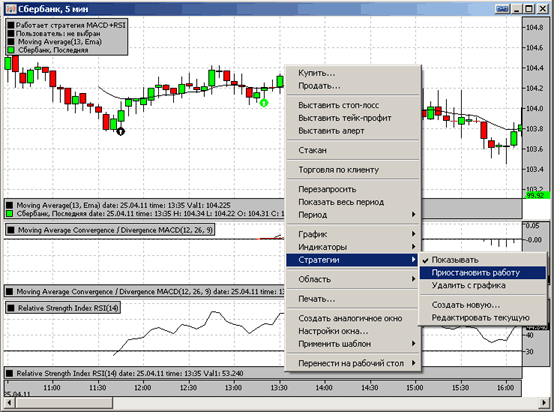
Рисунок: График с работающей стратегией
Скрыть стратегию на графике.
Если пользователь хочет скрыть индикаторы работающей стратегии, то он может воспользоваться контекстным меню графика «Стратегии» - «Скрыть текущую стратегию».
Отобразить стратегию на графике.
Если индикаторы стратегии скрыты, то вернуть их на график можно с помощью команды контекстного меню графика «Стратегии» - «Отобразить текущую стратегию».
Остановить стратегию.
Остановить работу стратегии и удалить ее с графика можно с помощью команды контекстного меню графика «Стратеги» - «Остановить работу стратегии».
В НАЧАЛО